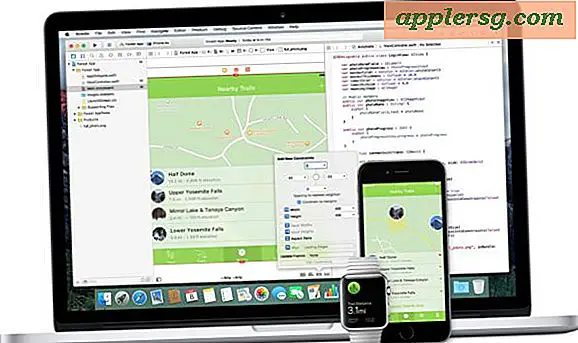ตรวจสอบการใช้งานแบนด์วิดท์อินเทอร์เน็ตได้อย่างง่ายดายด้วย Chrome
 หากคุณต้องการดูการโอนข้อมูลและการใช้แบนด์วิธทั้งหมดในขณะที่คุณเรียกดูเว็บที่คุณรู้จักก็ไม่จำเป็นต้องเป็นเรื่องง่าย Thankfully คุณลักษณะที่รู้จักกันน้อยที่มีอยู่ภายในเว็บเบราเซอร์ที่ยอดเยี่ยมของ Google Chrome ให้โซลูชันง่ายๆและช่วยให้สามารถตรวจสอบได้ง่ายว่ามีการใช้ข้อมูลมากเท่าใดในเซสชันการเรียกดูเว็บหนึ่ง ๆ
หากคุณต้องการดูการโอนข้อมูลและการใช้แบนด์วิธทั้งหมดในขณะที่คุณเรียกดูเว็บที่คุณรู้จักก็ไม่จำเป็นต้องเป็นเรื่องง่าย Thankfully คุณลักษณะที่รู้จักกันน้อยที่มีอยู่ภายในเว็บเบราเซอร์ที่ยอดเยี่ยมของ Google Chrome ให้โซลูชันง่ายๆและช่วยให้สามารถตรวจสอบได้ง่ายว่ามีการใช้ข้อมูลมากเท่าใดในเซสชันการเรียกดูเว็บหนึ่ง ๆ
แม้ว่าจะมีหลายเหตุผลที่คุณอาจต้องการทำเช่นนี้การใช้ฟังก์ชันนี้อย่างมีประโยชน์ที่สุดประการหนึ่งคือการติดตามการใช้แบนด์วิธในขณะที่ใช้เว็บผ่านจุดเชื่อมต่อ Wi-Fi ของ iOS หรือใช้การปล่อยสัญญาณผ่านเครือข่ายแอนดรอยด์ เนื่องจากทำให้ง่ายมากที่จะทราบว่าคุณใช้ข้อมูลเท่าไรคุณจะพบว่าเป็นเครื่องมือที่ยอดเยี่ยมที่ช่วยให้คุณอยู่ในขีด จำกัด ของแผนข้อมูลที่กำหนดไว้อย่างน้อยที่สุดเมื่อใช้เว็บ
การใช้ Monitor การใช้ Bandwidth ใน Chrome
การดำเนินการนี้จะเริ่มติดตามข้อมูลที่ส่งและรับผ่านเบราว์เซอร์ Chrome โดยอัตโนมัติ
- ออกจาก Chrome หากเปิดอยู่แล้วเปิดใช้งานอีกครั้งเพื่อเริ่มเซสชันการเรียกดูใหม่ (ไม่จำเป็นทางเทคนิค แต่จะทำให้ง่ายขึ้น)
- กด Command + L เพื่อข้ามไปยังแถบตำแหน่งและป้อนข้อมูลต่อไปนี้:
- การตรวจสอบแบนด์วิดท์จะเริ่มขึ้นทันทีกด "Stop" เพื่อสิ้นสุดการตรวจสอบการใช้แบนด์วิธหรือกด "Reset" เพื่อรีเซ็ตตัวนับการใช้งานข้อมูลกลับเป็นศูนย์
chrome://net-internals/#bandwidth
ภาพหน้าจอถ่ายบน Mac แต่การทำงานนี้ใช้ได้กับ Chrome ทุกเวอร์ชันไม่ว่าจะเป็น Mac OS X, iOS, Android, Windows หรือ Linux

หากคุณไม่ได้เปิด Chrome อีกครั้งหรือต้องการเริ่มต้นใหม่ให้กดปุ่ม "รีเซ็ต" เพื่อดันตัวนับกลับไปที่ศูนย์
การถ่ายโอนข้อมูลมีการรายงานเป็นกิโลไบต์ (กิโลไบต์) และหากนั่นไม่ใช่มนุษย์สามารถอ่านได้เพียงพอสำหรับคุณแล้วใช้การคำนวณแบบง่ายๆเพื่อเปลี่ยนจำนวนเป็นเมกะไบต์ (mb):
จำนวนใน KB / 1024 = MB
ผู้ใช้ Mac จะพบว่ามันง่ายมากที่จะทำการแปลงข้อมูล MB โดยการกดปุ่ม Command + Spacebar เพื่อเรียก Spotlight จากนั้นป้อนสูตรง่ายๆและให้ฟังก์ชัน calculator ของ Spotlight ทำคณิตศาสตร์ให้คุณ:

ในตัวอย่างภาพหน้าจอดังกล่าวเซสชันของ Chrome ใช้ข้อมูล 20MB
มีผลเพียงเล็กน้อยต่อการปล่อยให้ Chrome ทำงานใน Chrome และขอแนะนำให้ปล่อยให้มีการนับข้อมูลในขณะที่ใช้ Personal Hotspot หรือการเชื่อมต่ออินเทอร์เน็ตผ่านอินเทอร์เน็ตแบบเคลื่อนที่อื่น ๆ ด้วยวิธีการที่รวดเร็ว LTE ยังเป็นอย่างไรแผนข้อมูลที่ จำกัด จึงเป็นเรื่องง่ายอย่างน่าทึ่งที่จะไปเกินขีด จำกัด ที่กำหนดไว้และลดค่าใช้จ่ายที่น่าสนใจบางอย่างให้มากดังนั้นให้สังเกตการใช้ข้อมูลเซลล์ของคุณและไม่ต้องแปลกใจเมื่อสิ้นสุดการทำงาน เดือนที่มีการเรียกเก็บเงินจำนวนมากจากผู้ให้บริการเซลล์ของคุณ
สุดท้ายหากคุณพบว่าตัวเองใช้คุณลักษณะ Wi-Fi Hotspot และข้อมูล tethering บนโทรศัพท์มือถือของคุณบ่อยครั้งให้ลองปฏิบัติตามคำแนะนำของเราเกี่ยวกับการลดการใช้ข้อมูลโดยเฉพาะที่ Hotspot และหากคุณใช้ Mac แอพพลิเคชันเช่น SurplusMeter และคำสั่ง line nettop จะช่วยให้สามารถใช้งานแบนด์วิดธ์ได้ไม่เพียง แต่จากเว็บเท่านั้น




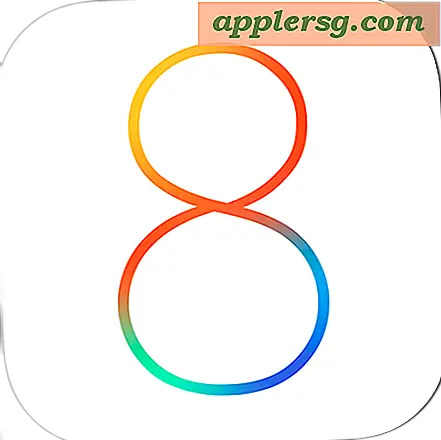




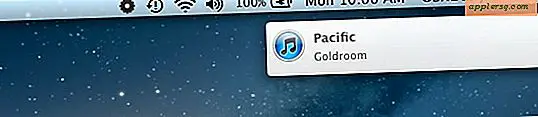

![iTunes Match เปิดตัวพร้อมการเปิดตัว iTunes 10.5.1 [ดาวน์โหลดลิงค์]](http://applersg.com/img/ipad/827/itunes-match-launched-with-release-itunes-10.jpg)